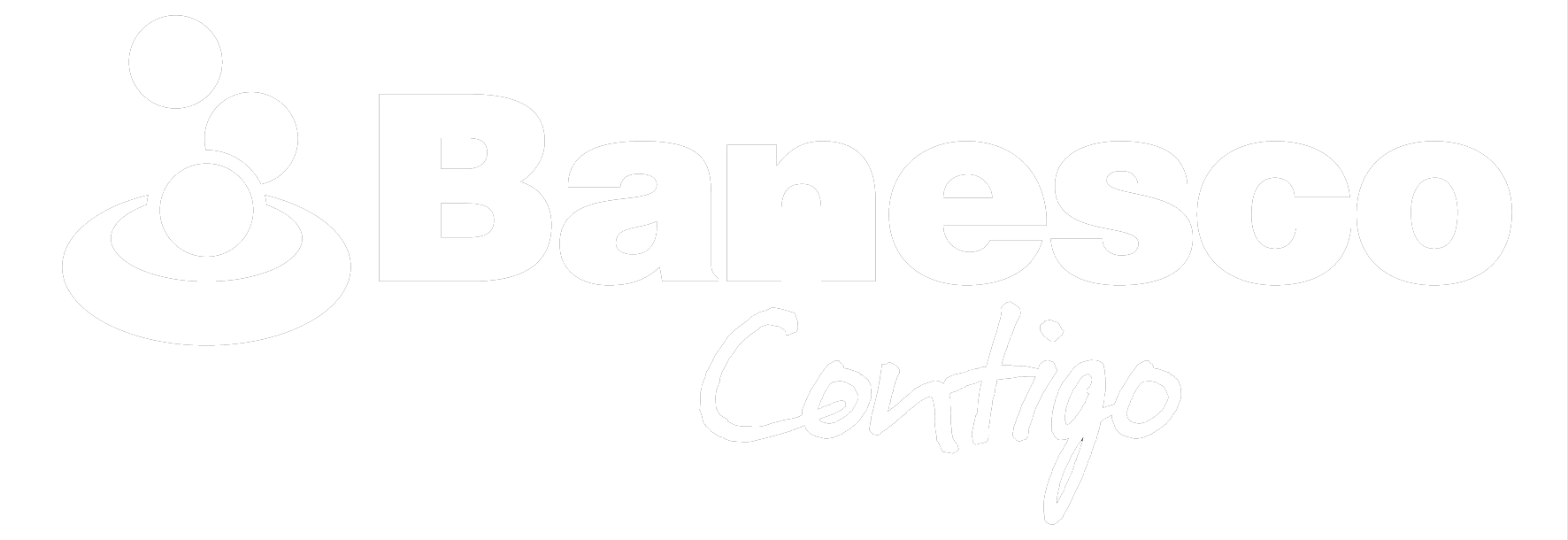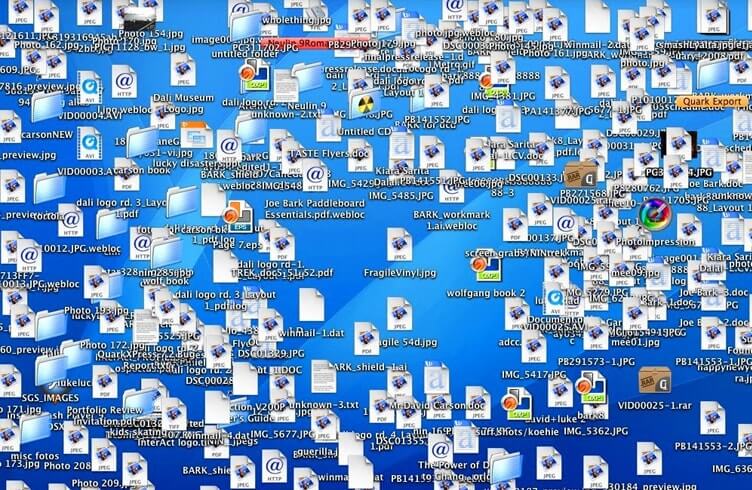Preferiblemente no guardes tus archivos sobre tu escritorio; la basura en tu espacio de trabajo podría distraerte y dificultarte encontrar lo que estás buscando. Pero el escritorio de tu computadora también es un espacio laboral, según señala Monica Fiel, presidenta de Chaos to Order, una firma de organización profesional.
“Muchas personas usan su escritorio como un bote de basura, con una mezcla de folders, atajos e íconos”, dice Friel. “Es como tener un cajón lleno de cosas que siempre está abierto y que puede afectar tu productividad”.
Por eso debes limpiar el escritorio de tu computadora de igual manera a como lo haces con tu escritorio físico. Toma nota de estos cinco consejos para tener una pantalla organizada que ayude a tu productividad:
1. Elige un fondo de pantalla simple
Las fotos personales son un popular fondo de pantalla, pero cuando pones folders e íconos encima no puedes ver siquiera la foto, dice Friel. “Se convierte en un caos y puede dañar tu productividad”, afirma. En lugar elige una foto en un color sólido que cree un fondo relajante y guarda las fotos de tu familia y seres queridos para los marcos.
2. Almacena únicamente elementos temporales
Similar a la forma en que usas la superficie de tu escritorio, también en el de tu computadora sólo coloca artículos temporales. Esto podría incluir fotos que necesitan edición o documentos de trabajo. Una vez que termines con ellos, archiva lo que quieres almacenar y tira lo demás a la basura.
3. Usa un software para organizar tu pantalla
Divide tu escritorio en secciones y esconde íconos que no usas comúnmente con un programa como Fences para Windows o DragThing para Mac.
Friel dice que estos programas funcionan como contenedores para tu escritorio. Así, en lugar de tener cientos de folders e íconos, el software organiza todo en diferentes categorías, de tal manera que el usuario pueda encontrar fácilmente lo que necesita en íconos más limpios.
4. Automatiza tus archivos
En lugar de mover tus archivos manualmente, automatiza le proceso con un programa comoHazel para Mac o Belvedere para Windows. Por ejemplo, les puedes decir a estos programas que automáticamente guarden pantallazos en un folder de pantallazos en lugar de hacerlo en tu escritorio. O también podrías programar que Hazel o Belvedere eliminen archivos que tengan más de un mes.
5. Crea escritorios múltiples
Si no puedes controlar la pantalla de tu escritorio, crea una nueva, dice Friel. Toca la tecla F3 en Mac para acceder a la función Mission Control que te permite añadir múltiples escritorios. Para Windows, descarga el software gratuito Dexpot. Añadir un nuevo escritorio te permitirá iniciar desde cero o crear distintos escritorios para múltiples usos, como uno personal y otro de negocios.
Fuente: soyentrepreneur.com
http://www.soyentrepreneur.com/25584-5-tips-para-limpiar-el-escritorio-de-tu-computadora.html